品牌型号:联想GeekPro 2020
操作系统:win10 1909 64位企业版
部分用户可能电脑型号不一样,但系统版本一致都适合该方法。
win10关机一直转圈怎么办?下面就一起来了解一下。
1、登录时一直转圈,这时候可以长按机箱上的开机键,笔记本同理,主机会关机,再次启动时就会进入自动修复模式。
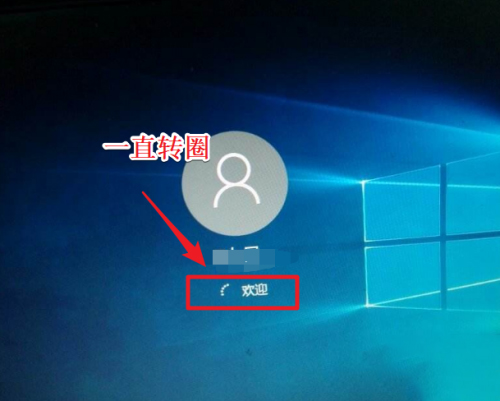
2、点击查看高级选项。
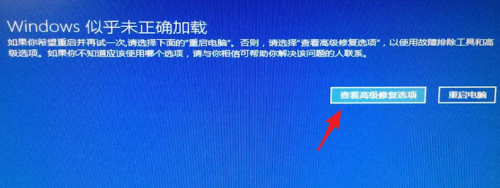
3、点疑难解答。

4、点高级选项。
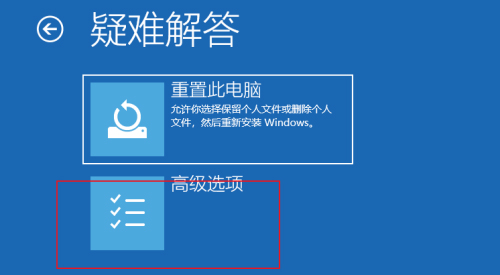
5、点启动设置。
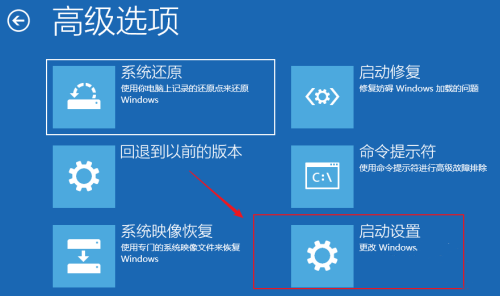
6、之后点击重启。
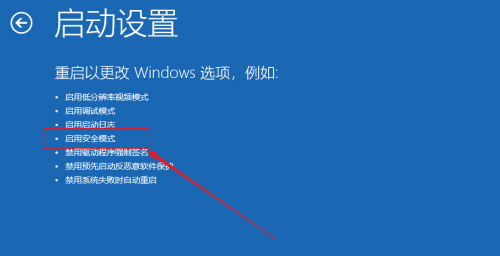
7、重启后按按4即可进入安全模式。
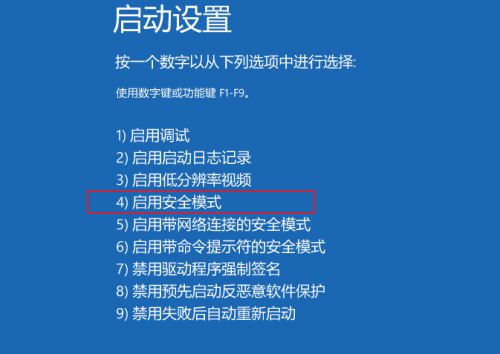
8、进入安全模式后,按win+r打开运行,输入appwiz.cpl。
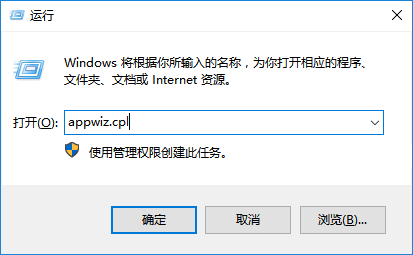
9、点击查看已安装的更新。
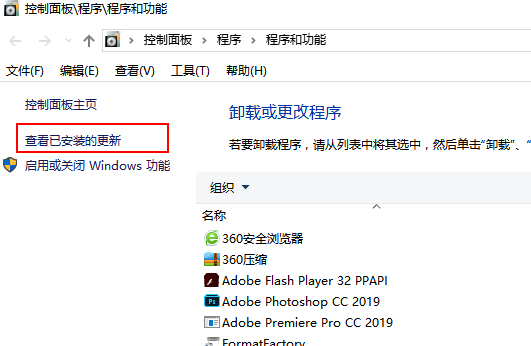
10、找到最近安装的更新先卸载掉。如果是最近安装了驱动程序,则也可以根据实际情况将期卸载。之后重启系统,尝试再次引导 。
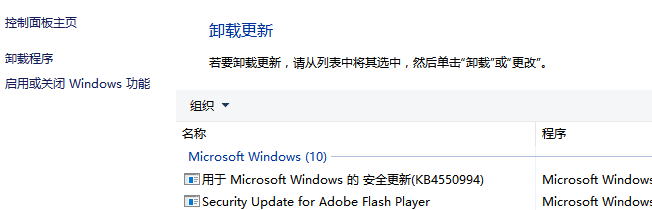
点击阅读全文

14.7MM
下载
Stardock Start10(win10开始菜单美化工具)
32.3MM
下载
MyDockFinder绿色版(把Win10变成Mac OS)
73.1MM
下载